鲁班软件学习技巧
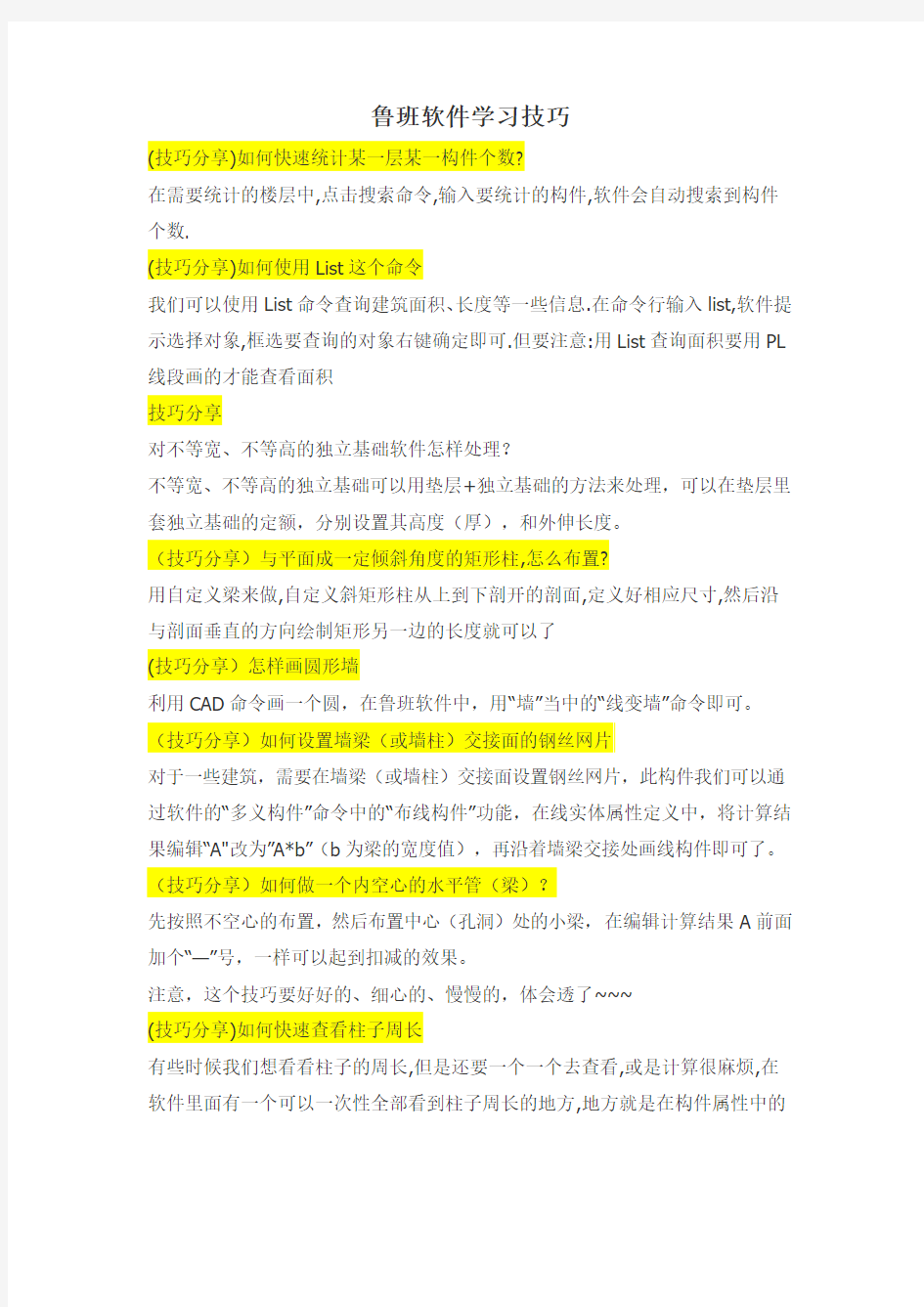
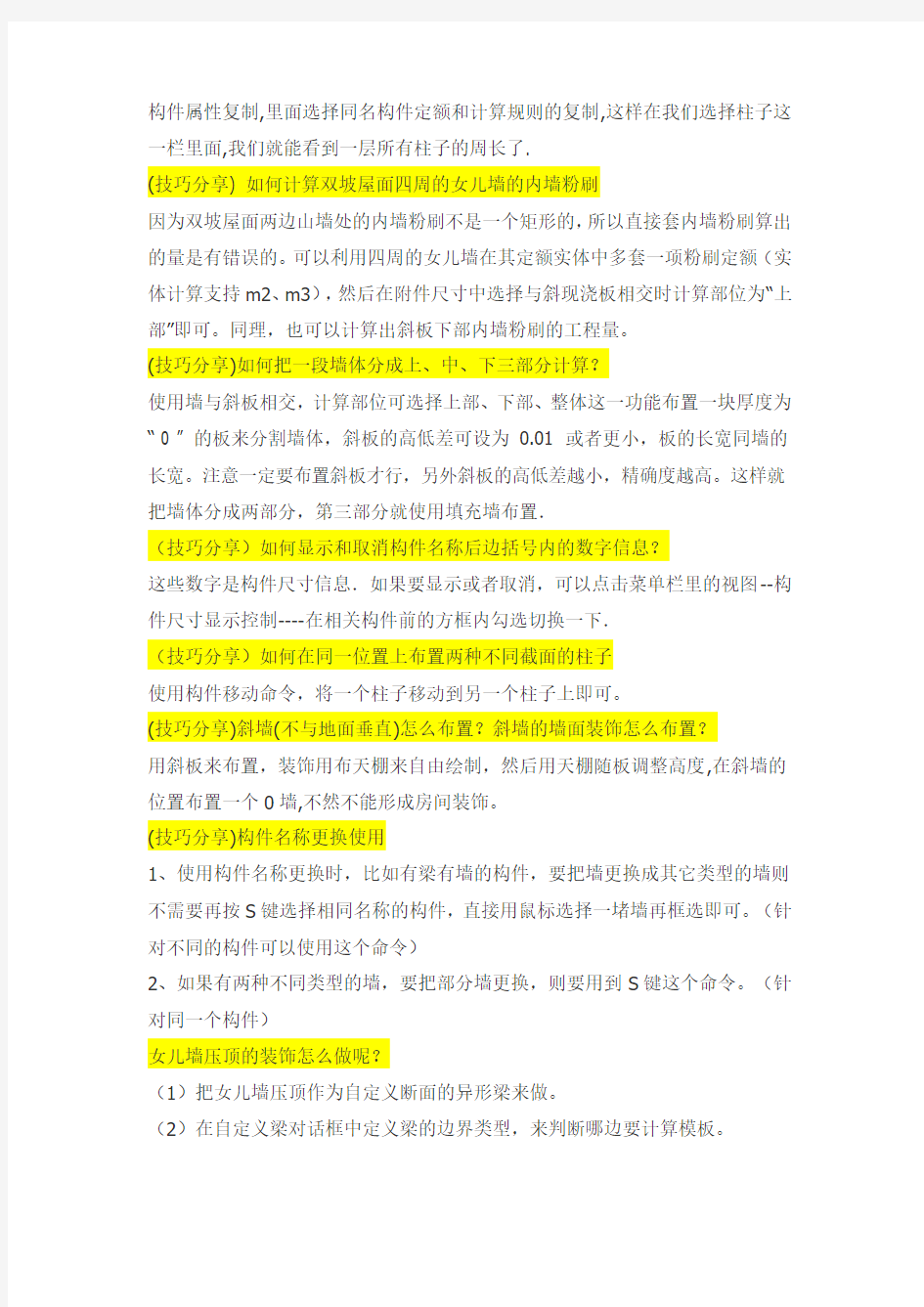
鲁班软件学习技巧
(技巧分享)如何快速统计某一层某一构件个数?
在需要统计的楼层中,点击搜索命令,输入要统计的构件,软件会自动搜索到构件个数.
(技巧分享)如何使用List这个命令
我们可以使用List命令查询建筑面积、长度等一些信息.在命令行输入list,软件提示选择对象,框选要查询的对象右键确定即可.但要注意:用List查询面积要用PL 线段画的才能查看面积
技巧分享
对不等宽、不等高的独立基础软件怎样处理?
不等宽、不等高的独立基础可以用垫层+独立基础的方法来处理,可以在垫层里套独立基础的定额,分别设置其高度(厚),和外伸长度。
(技巧分享)与平面成一定倾斜角度的矩形柱,怎么布置?
用自定义梁来做,自定义斜矩形柱从上到下剖开的剖面,定义好相应尺寸,然后沿与剖面垂直的方向绘制矩形另一边的长度就可以了
(技巧分享)怎样画圆形墙
利用CAD命令画一个圆,在鲁班软件中,用“墙”当中的“线变墙”命令即可。(技巧分享)如何设置墙梁(或墙柱)交接面的钢丝网片
对于一些建筑,需要在墙梁(或墙柱)交接面设置钢丝网片,此构件我们可以通过软件的“多义构件”命令中的“布线构件”功能,在线实体属性定义中,将计算结果编辑“A"改为”A*b”(b为梁的宽度值),再沿着墙梁交接处画线构件即可了。(技巧分享)如何做一个内空心的水平管(梁)?
先按照不空心的布置,然后布置中心(孔洞)处的小梁,在编辑计算结果A前面加个“—”号,一样可以起到扣减的效果。
注意,这个技巧要好好的、细心的、慢慢的,体会透了~~~
(技巧分享)如何快速查看柱子周长
有些时候我们想看看柱子的周长,但是还要一个一个去查看,或是计算很麻烦,在软件里面有一个可以一次性全部看到柱子周长的地方,地方就是在构件属性中的
构件属性复制,里面选择同名构件定额和计算规则的复制,这样在我们选择柱子这一栏里面,我们就能看到一层所有柱子的周长了.
(技巧分享) 如何计算双坡屋面四周的女儿墙的内墙粉刷
因为双坡屋面两边山墙处的内墙粉刷不是一个矩形的,所以直接套内墙粉刷算出的量是有错误的。可以利用四周的女儿墙在其定额实体中多套一项粉刷定额(实体计算支持m2、m3),然后在附件尺寸中选择与斜现浇板相交时计算部位为“上部”即可。同理,也可以计算出斜板下部内墙粉刷的工程量。
(技巧分享)如何把一段墙体分成上、中、下三部分计算?
使用墙与斜板相交,计算部位可选择上部、下部、整体这一功能布置一块厚度为“0 ” 的板来分割墙体,斜板的高低差可设为0.01 或者更小,板的长宽同墙的长宽。注意一定要布置斜板才行,另外斜板的高低差越小,精确度越高。这样就把墙体分成两部分,第三部分就使用填充墙布置.
(技巧分享)如何显示和取消构件名称后边括号内的数字信息?
这些数字是构件尺寸信息.如果要显示或者取消,可以点击菜单栏里的视图--构件尺寸显示控制----在相关构件前的方框内勾选切换一下.
(技巧分享)如何在同一位置上布置两种不同截面的柱子
使用构件移动命令,将一个柱子移动到另一个柱子上即可。
(技巧分享)斜墙(不与地面垂直)怎么布置?斜墙的墙面装饰怎么布置?
用斜板来布置,装饰用布天棚来自由绘制,然后用天棚随板调整高度,在斜墙的位置布置一个0墙,不然不能形成房间装饰。
(技巧分享)构件名称更换使用
1、使用构件名称更换时,比如有梁有墙的构件,要把墙更换成其它类型的墙则不需要再按S键选择相同名称的构件,直接用鼠标选择一堵墙再框选即可。(针对不同的构件可以使用这个命令)
2、如果有两种不同类型的墙,要把部分墙更换,则要用到S键这个命令。(针对同一个构件)
女儿墙压顶的装饰怎么做呢?
(1)把女儿墙压顶作为自定义断面的异形梁来做。
(2)在自定义梁对话框中定义梁的边界类型,来判断哪边要计算模板。
(3)在这个梁里面套用装饰定额,计算项目选择为模板。压顶装饰经验值:1米长的压顶装饰等于0.7平方米,不管压顶断面宽度与高度为多少。
(技巧分享)柱帽如何布置
用点实体,但是要在编辑计算结果里面进行结果的调整~~
(技巧分享)关于地下室层高设置以及构件标高设置
地下室构件标高都设置错误导致整体三维显示的时候1层和地下室层错开.
正确设置:
1.地下室层高应该与的上层设置方法一样,不要设置成负的
2.地下层中的构件标高也应该与地上层的一样,千万不要设置成负的,否则会造成断层
3.只有基础层的构件需要调整负的标高,基础层层高设置为0
(技巧分享)一道墙体如何随(两种坡面)板调整高度
在两种坡板的分割点处用0墙把这道墙体打断,然后用区域柱墙梁随板命令(技巧分享) 在删除构件时不小心选了不需要删除的构件如何恢复?
如果是在CAD界面按住shift键,再次选择误选的图素,若是在鲁班界面则按Tab 键选择需误选的构件,就可以实行反选命令了。
隐藏功能,初学者应当注意~~
(技巧分享)CAD如何用低版本打开高版本做的图形?
答:使用软件:AcmeCadConverter ~
用CAD中的字母命令定义鲁班命令的方法。
举例:用一个字母Q就激活布墙的命令。
先在命令行输入一个Q,下面没有带动起来任何命令,好,说明这个字母是可以用的;
点击布墙命令,在命令行把命令drawwall复制一下。
按F11进入CAD界面,工具—自定义—编辑程序参数(acad.pgp),用记事本打
开,在上面能看到诸如"L, *LINE"这样的参数,把这些参数的最下面加上(Q, *drawwall)这样的一个命令,关闭保存。
按F11转入到鲁班中,输入REINIT,回车,更新GPG。
这样就好了,现在在命令行输入Q就可以来布墙了。
如果基础梁顶标高一样,截面高度不一样(多种高度),在布置时设置底标高比较麻烦,如何快速进行布置?
可以先不管基础梁标高,布置完以后,再布置一个满基,满基顶标高为基础梁统一的顶标高,然后使用基础梁随满基调整高度,调整完成之后将满基删除就可以了。
CAD常用命令
1 圆(Circle)命令行可以输入简写字母“C”时)
2 圆弧(Arc)命令行可以输入简写字母“A”
3 复制(Copy)命令行可以输入简写字母“CO”
4 镜像(Mirror)命令行可以输入简写字母“MI”
5 移动(Move).命令行可以输入简写字母“M”
6 缩放(Scale)命令行可以输入简写字母“SC”
7 偏移(Offset).命令行可以输入简写字母“O”
8 修剪(Trim),命令行可以输入简写字母“TR”
9 延伸(Extend)命令行可以输入简写字母“EX”
10分解(Explode)命令行可以输入简写字母“X”
鲁班算量软件运用的体会
鲁班算量软件运用的体会 近期,对新典会所工程运用鲁班算量软件进行计算机计量,感受颇多,很有必要记录下来与公司各位同事探讨,希望借此有助于大家从繁重的计量工作中解脱出来。 由于是初次使用鲁班算量,好奇与疑惑兼而有之,故在操作中做了颇多“错误”尝试,如在同一个位置画几个相同的构件,看是否影响结果,或直接用CAD命令进行构件复制,镜象看是否有效等等。因此,时间上利用的不是很紧凑,但我还是在差不多2天的工作时内完成了结构的录入。当然,我所谓的录入,并不是将一个完整的三维模型展现给大家,只是借此得到我所需要的工程量数据。正常情况下,通过手工计算这些数据至少是一周左右。而对于我而言(因为我对计量并不熟练),可能会需要二周时间才能完成。 我认为,鲁班算量软件的优势在于以下方面: 1、如果有设计图电子文档,在模型建立上效率会大大提高,也就是说计量时间会大大缩短。 2、通过手工计算工程量,需要计量的人思路清晰、熟练才可能较快速的计量完成和减少错误,一旦出现错误,返工量一般都是连锁性的重算,费时费力。而计算机算量对人的算量思路要求较低一些,看着图纸就能输入,一般不会发生计算错误,修改数据从原始数据更正即可,不需重算。同理,复核时,只需对照图纸复核,没有看不懂计算书的尴尬。
3、对鲁班的此版算量软件,我认为已经具备了良好的可操作性,与以往的鲁班和其它算量软件比较,对话界面较易懂,通过短时间的培训,大多数人应该都可接受。 4、对不规则和复杂的图形,软件计量的优势是不言而喻的。如会所的复杂坡屋面,手工计算单是想像都是很复杂,输入图形软件计算输出结果我大概用了半个小时,比以往用平面面积乘坡度值精确度应是不容置疑的。并且模型输入后,外墙长度、内墙长度、建筑面积等都可提取数值,也许就某一层模型输入的过程与建面计算相比,时间上是无优势可言,但每一个计量数据的累计计算时间相加比一次模型输入的时间肯定是大大超过。 其实,在没有用到鲁班算量以前,我就已经采用CAD计算建筑面积和需要的图形信息,类似于中远两期西块环境工程这样的工程没有CAD辅助根本是无法快速准确计量的。CAD的应用远不如鲁班目前的这版软件功能齐全和方便,所以我肯定是很乐意和高兴能把这款软件用到工作中。但它只是一个辅助工具,如何最大限度的发挥它的优势,还要看我们如何来运用和认识它。 首先,它不是万能到输入一套图纸就自动出结果,虽然软件配备了定额,但通过我的应用,我认为暂时我们利用的重点放在计量上,一切跟随自身的计量思路来操作更能事半功倍。举例说明,底板的综合定额需要考虑埋深的问题,有可能在某个标高把底板剖成二层分套两只定额,那么我们的建模也要两次,这显然在模型的输入上有难度。而出现分套两只定额的情况也是出现集水井或局部承台加深,如加大
鲁班土建技巧的分享(85条).
鲁班土建软件技巧分享 分享1 在打开工程时,构件显示全部打开,梁或其他构件只有一根线时,可以在绘图区右键选项如图1,在应用实体填充前的勾勾上,如已勾上则先勾去应用在勾上应用即可。 附件 1.jpg(750.88 KB) 2010-7-1 13:09 分享2 在打开工程或者切换楼层提示“在只有一个顶点的二维多段线(0)上增加一个顶点”如 图 这样会导致打开工程或者切换楼层很慢。解决方法:在出现的楼层里面,进行梁体支座识别 框选全部的梁体,这样就不会再提示了。
分享3 cad图纸里面的门窗表,在转化门窗表的时候如果正框框选提取不成功框选门窗的信息提 取不进来的情况。 解决方法:1 可以试下反框提取(右下角往上面框)门窗表 2 或者是x的命令分解下再框选提取即可! 分享4 打开CAD图纸时候总是以一个CAD窗口打开,不能生成多个CAD窗口,不方便切换多张图纸。 解决方法:对绘图区空白位置点右键,选择“选项” 找到如图位置,将“单文本兼容模板”勾上即可。 注意:如果当前已经打开了多张图纸,该选项是灰色不能修改的。因此修改前一定要关掉所 有图纸,只单独打开一张。 分享5 选中不变虚的处理办法。 病症:有时点击命令再对构件操作的时候构件本身并没有变虚的显示,右键命令却已经生效! 药方:在命令栏中输入highlight命令,回车,输入1,回车即可 分享6 异型柱体的快速建立 软件的自定义断面功能相信大家都知道能解决很多异型构件的布置。 针对异型柱体,有这样一种技巧可以快速定义和布置。 首先我们用CAD画线命令绘制异型柱的断面, 然后大家可能会联想到用自定义断面创建去提取断面。
金鲁班造价软件的操作说明
软件操作流程 一、打开预算软件新建工程: 1.打开预算软件 双击桌面上 的快捷方式“金鲁 班预算2009”,运 行软件,程序显示 如图1-1所示,在 此界面可以看到 公司网址、邮箱、 序列号、版本信息 等。然后软件会自 动进入预算软件 主界面。 (图1-1) 2、新建一份清单预算 在软件主界面中按下“新建”按钮,或执行菜单命令“项目管理”—“新建预算”,程序显示如图1-2所示新建预算对话框。在基本信息中指定所做工程的计价方式(定额计价模式/清单计价模式),选择相应定额库、取费类别及相应材料市场价(注:材料市场价文件可从网上免费下载) (图1-2) 定义好计价方式及取费后选择计算设置定义清单单价组成如图1-3:
(图1-3) 命令按钮:引用其他工程量清单工程的格式模板; 命令按钮:将当前工程量清单计算模式保存为标准模板; 命令按钮:查看可用的费用代码,按下此按钮,程序显示可用费用代码如图1-4所示。 (图1-4) 根据《建设工程工程量清单计价规范》规定:分部分项工程量清单的综合单价由五部分费用组成,即:人工费、材料费、机械使用费、管理费、利润。为适应不同地区需要及处理清单计算特殊情况,程序内定清单综合单价由十一部分费用组成,即人工费、材料费、机械使用费、管理费、利润、其他费1、其他费2、其他费3、其他费4、其他费5、其他费6,如果采用国标清单计价标准,则其他费1、其他费2、其他费3、其他费4、其他费5、其他费6设置为零即可(如图1-3中设置),用户可以根据具体招标工程情况及招标文件要求修
改清单综合单价中各项费用的计算基数及计取系数。注:费用项目名称也可修改。 例如图1-3中的设置,是按河南省清单“08综合单价”规定设置的: 人工费:计算基数为“DFBJ_RGF”,计算系数为“1”,表示清单人工费按构成清单的所有人工数量乘以各自市场价之和计算,并将计算结果保存于变量“QD_RGF”中。 材料费:计算基数为“DFBJ_CLF”,计算系数为“1”,表示清单材料费按构成清单的所有材料数量乘以各自市场价之和计算,并将计算结果保存于变量“QD_CLF”中。 机械费:计算基数为“DFBJ_JXF”,计算系数为“1”,表示清单机械费按构成清单的所有机械台班数量乘以各自台班市场价之和计算,并将计算结果保存于变量“QD_JXF”中。 对于安装预算,根据《规范》规定,材料一律以市场价计算,不区分是主材还是辅材,其材料费中包括主材费用。 管理费:计算基数为“DEGLF”,计算系数为“1”,表示清单管理费按“定额管理费” 之和计算,并将计算结果保存于变量“QD_GLF”中。 利润:计算基数为“DELR”,计算系数为“1”,表示清单利润按“定额利润”之和计算,并将计算结果保存于变量“QD_LR”中。 其他费1:计算基数为“0”,系数为“1”,表示其他费1按“0*1”计算,即其他费1为零,不计取。 其他费2、其他费3、其他费4、其他费5、其他费6同其他费1 如果已经定义好了一份清单计算格式,则可以按下“存为模板”命令,将该格式保存为清单计算模板文件,以备其他工程使用。 如果想借用一份已有清单预算文件的计算模式,可以按下“引用其他预算清单计算格式” 按钮,选择指定的预算文件。 灵活使用上述方法可以快速设置清单计算格式。 如果一份预算不采用清单计价格式,不要勾选“清单计价模式”选项。 基本信息填写完成后点图1-2右下角的“确定”按钮,软件自动进入分布分项工程量清单录入窗口 二、在分部分项窗口录入分部分项工程量清单及清单工程内容 打开分部分项窗口显示如图2-1所示。从图中可以看出,在表格最左边两列“清单序号” 及“清单编号”,用以输入国标清单编码。 在“清单编码”栏输入清单编码后回车,序号自动产生,可以套取国标分部分项清单项目,清单项目在编辑表格中以橙色显示,以示与普通定额子目区别。 输入清单项目后,在其下边可以输入相应的工程内容,即定额子目,定额子目的输入方法是输入子目编号后回车,软件即可套取相应定额。 连续录入清单项目及相应工程内容子目,录入效果如图2-1所示。 (图2-1) 在输入清单编码并回车后,按下窗口右边命令栏上的“工作内容”命令,程序会自动列出相关清单的项目特征、工作内容供清单编制人员参考,如图2-2所示。
鲁班土建算量入门篇
入门课程 第一章软件建模算量流程介绍 一、拿到蓝图,第一步该做什么? 1、查看建筑和结构的总说明: 目的:为了了解各个构件的属性参数,例如:砼、砂浆的强度,墙厚等等; 2、查看建筑剖面图及图纸目录: 目的:进行工程管理、楼层层高设置; 3、查看建筑图与结构图的标准层是否一致: 目的:为了在楼层设置中设置好正确的标注层; 4、选择一张最理想的的图纸作为算量的开始层: 目的:构件删除远比构件绘制容易。 二、我们可以用软件算那些东西? 1、一张“鲁班算量”平面图即表示一个楼层中的建筑、结构构件,如果是几个标准层,则表示几个 楼层中的建筑、结构构件。 2、从工程量计算的角度,一种构件可以包含多种计算项目,如下图2.1表示墙体可以计算的项目: 图2.1 3、一张算量平面图中究竟表达了哪些构件呢?如图2.1的上中下三图,它门分别表示了顶层算量平 面图、中间某层算量平面图、基础算量平面图中所表达的构件及其在空间的位置。 地址:中国上海四平路1188号远洋广场18楼邮编:200092 1 电话总机:(021)65013000 传真:(021)65033009
图2.1 三、蓝图与软件建模进度的对应关系 1、在建立模型的过程中,可以依据单张蓝图进行工作,特别是在绘制算量平面图时,暂时用不到的图形不必理会。以下是所需蓝图与工作进度的关系: 地址:中国上海四平路1188号远洋广场18楼邮编:200092 2 电话总机:(021)65013000 传真:(021)65033009
在抄写完门窗尺寸以后,再布置到平面图 2、正如上表所示,实际的工程图纸中结构图关于楼层的称呼与鲁班算量软件中关于楼层的称呼有些不一致。如上:算量平面中,要布置某工程第一层的楼板与梁,在实际工程图纸中这一层的梁板是被放在“二层结构平面图或二层梁布置图”中的。 小结: 四、如何新建一个工程? 1、新建工程 1)、双击桌面的鲁班算量2008图标,进入软件后在工程向导对话框中选择“新建工程”,软件进入如图4-1 对话框: 图4.1-1 2)、新建一个工程,必须在[ 文件名(N)] 栏目中输入新工程的名称,这个名称可以是汉字,也可以是英文字母,例如“ A小区3#楼”、“ school -1 ” 都可以。 3)、新工程名称设置好之后,点击“保存”按钮,软件会将此工程保存在默认的鲁班算量中的“ userdata ”文件夹内,如果需要保存在别的文件夹下,点击如图 4.1-1 中的“保存在”文件夹userdata 左边的下拉箭头选择要保存此工程文件的位置,之后再点击“保存”按钮,会将此工程文件保存在所选择的位置。 4)、点击“保存”按钮后,软件自动进入“选择属性模板”对话框,如图4.1-2 ; 地址:中国上海四平路1188号远洋广场18楼邮编:200092 3 电话总机:(021)65013000 传真:(021)65033009
鲁班造价软件使用技巧
鲁班造价软件使用技巧 在建筑行业中高效率的电算方式已经占据了很大的市场并成为一大趋势,这也是将来建筑业的发展方向。计价软件也是电算潮流中的一种。 如何实现鲁班算量导入鲁班造价? 【问题】:鲁班算量数据是可以直接导入鲁班造价软件中的,那么该如何操作呢? 【解决方法】:鲁班算量导入鲁班造价前需要输出一个.tozj的文件。先在算量软件中套好清单或定额,工程量计算完成后,在算量软件的菜单栏中,点击“工程”-“导入导出”-“输出造价”,输出成造价文件*.tozj格式的文件。利用输出的文件,可实现算量数据与造价软件的共享。 *.tozj文件输出后,在造价软件中新建单位工程,点击“算量文件”把此文件导入后就可以生成根据工程量数据编制的预算书,如要增加或删改可在预算书的“算量”内增、删或修改*.tozj文件。避免琐碎无效的重复录入工作,提高工作效率。 例如:一个工程的土建和钢筋算量可以直接导入到造价软件中形成一份预算书。只要在造价软件中新建单位工程时,点击“算量文件”把土建和钢筋生成的.tozj文件一起导入,便可直接生成工程量预算书,如有遗漏也可在预算书的“算量”内增加.tozj文件。 Excel报表导入鲁班造价 【问题】:非鲁班软件输出的工程量报表要导入鲁班造价软件中可以按照报表的内容先输入定额,再在定额的工程量列输入工程量,但是这样工作的效率很低。 【解决办法】:鲁班软件为了节省录入清单定额字目的时间,加入了文件导入的功能,此导入方式支持两种格式分别是Excel和Access。 具体的操作方法是在预算书中选择Excel命令后,弹出对话框选择要录入的报表进行导入,在此需要注意对导入列和导入行进行匹配(图1的步骤1和2),若无匹配需进行手 动匹配。进行选择时可以选择多行(支持Ctrl、Shift多选),通过右键命令进行操作,这样可以大幅度的提高工作效率。 图1
国内工程造价经验数据参考(超级棒建议收藏)
国内工程造价数据参考 不同类型的建筑造价不同,不同地区规范不同所形成的单方成本也有所不同。本文汇总了建筑各项的单方造价,并总结了工程成本测算等实用技巧。 一、房屋建筑各项的单平方造价 1.全现浇结构住宅楼: 包括建筑、装饰、采暖、给排水(含中水)、消防、通风、照明、动力、消防报警、电梯、可视对讲、有线电视、电话、防雷接地等十四个专业。含电梯、消防、通风设备,普通灯具;公共部分粘贴地砖,天棚、墙面刷耐擦洗涂料,普通洁具、喷洒头。外墙外保温粘贴聚苯板,泰柏板隔墙,混凝土为预拌混凝土,土方运距20公里以内。 每平米造价1850.98元,其中:建筑工程:1011.17元;电气工程: 220.54元;管道工程:316.81元;通风工程:302.46元; 2.全现浇结构板式小高层住宅楼: 包括建筑、装饰、采暖、给排水(冷水、热水、中水、排水、雨水)、消防、照明、动力、弱电、电梯、防雷接地等十个专业。外墙保温聚苯板随混凝土浇注,外墙内保温粘贴水泥聚苯板,单层轻质陶粒混凝土条板隔墙,双侧通常采光井,采暖系统为分户计量,混凝土为预拌混凝土,不含消防报警、配电箱及多功能入户门。土方运距5公里以内。 每平米造价1442.17元,其中:建筑工程:803.59元;装饰工程: 306.62元;电气工程:238.65元;管道工程:81.16元;通风工 程:12.15元; 3.全现浇结构板式住宅楼: 包括建筑、装饰、给排水(含泵房)、通风、照明、动力、弱电、电梯、防雷接地等九个专业。公共部分粘贴地砖,天棚、墙面刷耐擦洗涂料,本工程采暖用电
膜采暖,只做埋管,外窗为落地窗。含消防、居室门、卫生洁具,混凝土为预拌混凝土,土方运距20公里以内。 每平米造价1360.43元,其中:建筑工程:730.56元;装饰工程: 174.30元;电气工程:248.45元;管道工程:207.12元; 4.全现浇结构塔楼: 包括建筑、装饰、采暖、给排水、消防、通风、照明、动力、弱电、防雷接地等十个专业。公共部分楼梯间、电梯间地面为水泥砂浆整体面层,天棚、内墙面底层刷耐水腻子,面层擦洗涂料。含给排水、消防、通风设备,不含电梯、卫生洁具,弱电(电视、电话、综合布线)只埋管不穿线。混凝土为预拌混凝土,土方运距5公里以内。 每平米造价1383.46元,其中:建筑工程:727.22元;装饰工程: 289.87元;电气工程:307.14元;管道工程:55.95元;通风工 程:3.28元; 5.框剪结构住宅楼: 包括建筑、装饰、采暖、给排水、消防、通风空调、照明、动力、消防报警、综合布线、安全防范、有线电视、防雷接地等十三个专业。含热交换站、消防、空调设备,中高档卫生洁具,普通灯具,外窗为落地窗,不含电梯,居室门。公共部分楼梯间、电梯间地面粘贴地砖,天棚做轻钢龙骨装饰石膏板吊顶,外墙外保温粘贴聚苯板,单层轻质陶粒混凝土条板隔墙,混凝土为预拌混凝土,土方运距30公里以内。 每平米造价1219.28元,其中:建筑工程:681.99元;装饰工程: 264.56元;电气工程:101.69元;管道工程:164.51元;通风工 程:6.53元; 6.框剪结构商住楼:
鲁班软件命令快捷键
鲁班命令快捷键 序号名称快捷称呼序 号 名称快捷称呼 1 新建Ctrl+N 1 属性定义0 2 打开Ctrl+0 2 名称更换1/F6 3 工程设置Ctrl+P 3 平面显示 2 4 保存Ctrl+S 4 区域三维 3 5 平面显示Ctrl+shift+E 5 构件删除4/F4 6 直线轴网Ctrl+ait+9 6 构件移动 5 7 弧线轴网Ctrl+ait+C 7 构建延伸 6 8 移动轴网Ctrl+ait+M 8 构件闭合7 9 删除轴网Ctrl+ait+S 9 可视化校验8/F5 10 增加主轴Ctrl+ait+A 10 工程量计算9 11 伸缩轴网Ctrl+ait+X 11 对象捕捉F3/F9 12 旋转轴网Ctrl+ait+H 12 正交开关F8 13 更换轴名Ctrl+ait+N 13 极轴开关F10 14 独立基础Ctrl+ait+o 14 平台切换F11 15 满堂基础Ctrl+ait+J 15 格式刷F7 16 条形基础Ctrl+ait+T 16 调入CAD文件Ctrl+NUMPAD9 17 设置边界Ctrl+ait+K 17 清除多余图形Ctrl+shift+F9 18 绘制基梁Ctrl+ait+p 18 转化柱状构件Ctrl+shift+F3
19 轴网变梁Ctrl+ait+R 19 转化墙体Ctrl+shift+F2 20 点击布柱Ctrl+ait+0/10 20 转化梁Ctrl+shift+F7 21 绘制墙Ctrl+ait+7/20 21 转化出挑构件Ctrl+shift+F8 22 轴网变墙ait+I/21 22 报表查看JSbb 23 线段变墙ait+k/22 23 表格计算Ctrl+NUMPAD0 24 布填充墙ait+M/25 24 本层建筑面积Ctrl+NUMPAD1 25 绘制梁Ctrl+ait+4 25 面积系数Ctrl+NUMPAD2 26 楼板楼梯Ctrl+ait+1 26 梁板折算Ctrl+NUMPAD3 27 门窗洞口Ctrl+ait+8 27 动态输入F12 28 布屋面Ctrl+shift+M 28 合法性检查和修复Ctrl+NUMPAD8 29 墙布挑件Ctrl+ait+3 29 工程量计算Ctrl+NUMPAD9 30 形成面积Ctrl+F3 30 收索Ctrl+F11 31 布天井Ctrl+F2 31 属性定义Ctrl+y 32 布点构件Ctrl+ait+6 32 构件闭合Ctrl+ait+G 33 变斜构件Ctrl+shift+J 33 增加夹点Ctrl+5 34 复制构件Ctrl+shift+C 34
鲁班造价操作步骤
第一章电算化-鲁班造价 随着造价的发展进步,造价行业已然进入到电算化时代,从10年前的手算分析工料机发展到现在的整体电算化,从算量到造价都发生了巨大的变革。其中造价软件经历了四个时代的变革:从第一代的表格定额计价软件,到第二代的二维清单计价软件和第三代的三维清单计价软件一直发展到现在的4G造价时代。随着施工工艺越来越繁杂和施工管理要求越来越精细,造价行业需要更智能方便的工具,现以国内首款实现4G造价的鲁班软件为例,来了解造价软件在工程中的运用。 第一节建模思路 鲁班造价三大建模思路: 1、算量软件对接。 2、Excel表格导入。 3、传统手动录入子目。 1.1.1算量导入 鲁班算量软件和鲁班造价软件数据共享。即用鲁班算量完成的工程直接输出成tozj格式后直接导入到鲁班造价中。 说明:鲁班算量安装10.0.2、土建20.0.0、钢筋18、0都可以直接输出造价,得到tozj格式。 1.1.2Excel表格导入 用其他算量软件导出的Excel表格可以直接导入到鲁班造价软件里。 1.1.3手动录入 利用“清单指引、关联定额、智能换算、联想功能”等命令进行子目快速录入,完成手动录入。
第二节实例讲解 造价流程图: 工程实例:完成1#土建的造价。 操作: 第一步:准备tozj文件。打开鲁班土建,在“工程”下拉框下,点击“输出造价”即可得到tozj格式文件。 第二步:新建单位工程。 操作:点击鼠标左键建立“标段”“单项工程”和“单位工程”。 在单位工程栏选择相应的参数,依据算量软件选择不同的计价模式和定额库的地区。 其中在工程模板列表中可以选择相应的模板,也可自定义新的参数信息。 在“算量文件”中点击“增加”选择相应的tozj文件,软件会自动选择相应的定额库,点击确定进入预算书界面。
鲁班钢筋预算软件的使用技巧
文| 钱浩良上海鲁班工料测量二部 随着中国经济基础的崛起,中国建筑行 业的发展蒸蒸日上,而作为工程造价重要环 节之一的钢筋翻样,从建国初期的套用苏联 公式,演化到七八十年代的各地区的独立计 算,直到96年陈清来教授所创的“平面整 体表示方法”诞生后,才结束了钢筋翻样规 范混乱的年代,取而代之的是简洁与科学。 即便计算规则一改再改,计算步骤一简 再简,沿用传统的手算模式仍作为当今大部 分造价人员日常的工作模式。通过几十年的 实践,凹显出越来越多的弊端给整个建筑行 业的大跨步前进带来了挑战。可喜的是,随 着中国计算机应用的普及及数字化造价概 念的诞生,越来越多的造价软件公司参与到 工程造价的产业链条中,用软件钢筋翻样逐 步替代以纸笔为主要工具的手工算量,这一 趋势不可避免也无需避免。上海鲁班软件公 司正是以“工程基础数据专家”为目标的高姿态服务于此行业。 纵使科技再发达,软件再精准,离开了专业的钢筋翻样人员的正确使用方法,也会使其变得平淡无奇。所以,操作人员要在确保自身专业技能熟练的情况下,活用、巧用软件,使软件能更好地为自己服务。 立足实际,安排工序 没有规矩,不成方圆。一个好的钢筋构件分类参照,将会为钢筋翻样工作带来更多的便捷与高效。经过一线钢筋翻样工作人员的不懈努力,一套完整的钢筋 构件表呼之即出。如表1。
考虑到不同构件之间存在的关联,手算钢筋构件的顺序会根据构件的空间位置或构件的主次顺序进行布置,而使用软件就不必担心这一问题。自软件图形法诞生后,再加上原先具有的构件法、单根法等功能,使鲁班的钢筋预算软件从根本上实现了布置构件与考虑构件关联的步骤分离,所以只需考虑如何优化构件布 置顺序(即优化建模顺序),不但节省时间 和精力,还提高了劳动效率。 由于软件实行构件“存在即关联”的计 算原则,所以最为简便的方法就是对同一类 构件的整体布置,加上标准层的可复制的计 算原则,同一类构件只需花几小时便可完成 对整栋建筑的排布。以笔者最近所做工程的 柱构件布置为例: 工程名称:龙厦名都11#楼 楼层数:9层(包括标准层和阁楼层)底层柱个数:139(包括构造柱) 整体计算后柱构件钢筋含量:45578kg 软件操作步骤: 1.将底层柱的CAD柱图导入鲁班钢筋算量软件,进行柱图的定位(以软件内所建轴网为准); 2.运用软件CAD识别命令识别柱; 3.检查并修改未识别或识别有误的柱属性及位置; 4.重复以上“1、2、3”步骤,完成其余楼层的柱构件(基础层柱与屋面层柱的标高最后考虑); 5. 计算,出量。 运用以上5个步骤即可完成整栋建筑的柱构件布置与计算,仅需两个小时(该工程未出现标准层,若有则更为便捷)。同样的方法,笔者又用了两天不到的时间轻松地把整栋楼的主体构件布置完毕并计算,大大提升了工作效率。较之以往的手算,其速度不可同日而语。 三维工程,检查与展示两用
鲁班安装算量软件应用技巧
鲁班安装算量软件应用技巧 笔者使用鲁班安装算量软件从8.0版至今11.1.0版已有两年,随着实际工程中疑难问题的增多软件的处理办法也层出不穷。从鲁班安装软件角度出发,分为点、线、面三大类构件再结合CAD平台灵活性大大增强可操作性和分类明细。现在是数字时代,在高速发展的社会中只有适者才能生存。下文是笔者结合软件如何处理实际工程中出现的疑难问题的一些心得感受! 转化图例表 在做三大类型的点构件时,“设备转化”和“图例表转化”功能非常好使,相同图形提取一次CAD二维图形分类编辑对应参数即可一步到位转化出所有点状设备。不像以前拿着铅笔在蓝图做标记一个个去统计分类。10.0版本新功能“图例表转化”很多同仁反映识别不 了设备,转化出来都是0个设备。笔者在此也探索了一段时间,总结出以下原因和解决方法。(如图2) 图2 原因:1)电子版图中图例表不符合鲁班安装软件转化的要求,软件要求图例表中的横、竖线段边框是一条整体线段;2)CAD平面图形中的图形带有其他软件绘制三维图形,导致转化失败;3)平面图中的二维设备图形与图例中的图形大小不一,在转化中鲁班软件要求图例表中图形大小、形状统一者才能识别转化,如图形不一则出现设备转化出0个设备出现。 解决方法:1)必须保持图例表线框线条整体性;2)把平面图形中的图形带有其他软件绘制三维图形用CAD中“X”(分解)命令分解图形;3)以“图2”中点取左边框内的图例重新提取平面图中的二维图形。 消防喷淋上下喷管 问题:在软件“消防”专业喷淋系统中单一转化上喷或下喷时是根据图纸所给的参数
设置即可,但是遇到平面图形中单一图形代表即是上喷也是下喷该如何处理? 解决方法:先单独转化一个上喷或下喷设置标高,直接转化喷头完毕后,把转化后其中一个鲁班喷头移开,接着进行“转化设备”提取移开后,鲁班构件剩下的CAD二维喷头图形另设喷头高度和名称,再转化(如不按上面步骤走,不移动鲁班图形的前提下再次提取时,则会提示软件图形中包含非基本图元,编辑失败,主要是鲁班的图形导致,也就是不支持提取已转化过后的鲁班构件图形),转化后,将原来移开的喷头构件移回原来位置,最后再转化喷淋管,即完成上下喷管,这里喷淋上下喷管处理是根据喷头设置高度来完成上下喷淋短立管的生成,所以一定要操作好上下喷淋头。 还有一种方法是在转化其中一个类型喷头后,结合“显示控制”和“前置”与“后置”来完成另一种类型喷头的转化。具体操作如下: 先用显示控制把CAD“其他”图形隐藏,把喷头单独显示出,再用菜单栏工具→图片文件→后置把喷头构件设为后置,同理CAD喷头图形设为前置。进行另一类型喷头转化,(这样可以避免提取鲁班构件而转化失败的情况)。最后点击“显示控制”把所有图形显示出来,转化喷淋管即可。(如图3) 图3 管道配件 “消防”专业水系统并不复杂,但工程较大,一个地下室就有2~3万平方米甚至更大。不懂预算的人手动点统计喷头都要花半天时间,而同样图纸,第一遍和第二遍甚至更多次统
鲁班钢筋软件操作技巧与实例分析
1 鲁班钢筋软件操作技巧与实例分析 3.1工程设置要点 工程设置对整个工程的影响是联动的,所以工程设置是否准确影响到计算结果的准确性。本章主要讲解工程设置中的要点和注意的部份,其它的基本操作方法详见帮助(F1) 建模前几个需要注意的要点: 1浏览建筑和结构图,熟悉设计说明,了解砼结构类型,砼等级、抗震等级(抗震设防烈度)、选用规范以及节点设置,以便做好工程设置及属性设置。 2直接影响钢筋计算长度的要素有:砼等级、抗震等级、选用规范,了解这样的基本参数才能正确地做好工程设置。 3找出图纸的规律:是否有标准层、是否存在对称或相同的区域等,对称位置可以镜像,相同的可以复制,避免重复建模; 4查看看电子图,参照CAD 转化注意事项一节,在转化前可以对CAD 图纸做适当的修改,保证转化达到更高的成功率。 3.1.1计算规则 图3-1-1-1 (a )、图集的选择 图集规范的选择,要选择03G 和00G101之外,软件选用的其它的图集还包括 : 03G101-1(多坡屋面补充节点构造) 03G101-2(平法楼梯构造) 04G101-3(筏形基础及基础梁构造) 04G101-4(现浇楼面与屋面板构造)
06G101-6(独立基础、条形基础、桩基承台) (b)、抗震等级的选择 抗震等级的选择,在下一步的楼层设置和以后的构件抗震等级都读取计算规则中的设置,可以单个设置以红色的表示同总体设置不一样。 (c)、弯钩增加值 指单个的弯钩增加长度,对光面钢筋有效如【底筋,拉筋】,对单根增加的钢筋选择的弯钩形状同这里联动。参数栏中的默认值来源:GB50204-2002,同时支持修改。 (d)、箍筋弯钩增加值。 指箍筋的两个弯钩增加的总长,软件中箍筋的计算公式为:周长+箍筋弯钩增加值,4209表示抗震箍筋,4218表示非抗震的箍筋,4219表示抗扭箍筋。这几个数据表示钢筋的形状编号。参数栏中的默认值来源:GB50204-2002,同时支持修改。 提示:23.8d的由来:23.8d=10d*2+1.9d*2 10d是弯钩的平直段长度,1.9d的由来,如图3-1-1-2 图3-1-1-2 半径为为1.25d+0.5d=1.75d;周长=2*3.1416*1.75d=11d,根据弧长计算式可得135°的弧长为=(11d/360°)*135°=4.13d,根据上式的下料长度为=4.13d-1d-1.25d=1.88约等于1.9,规范来源GB50204-2002 PS 16页,5.3钢筋加工。 (e)计算参数 弯曲系数:又称弯曲调整值,选择【不考虑】,钢筋长度不进行任何扣减;选择【考虑】,软件根据钢筋弯折的不同的角度扣除相对应的弯曲调整值,这两种选择都影响工程量的重量。如表3-1-1-1软件默认扣减的弯曲调整值对照表。 定尺长度:影响接头的个数,钢筋长度超过定尺时,软件自动增加一个接头。 损耗率:只在【工程信息表中体现】,其它的工程量报表全部为净重。
鲁班钢筋算量技巧汇总
R1.1怎样将搭接类型由绑扎改为套筒连接? ①先选中要调整的钢筋 ②点击 ③在弹出的对话框里选择“套筒连接”后,点击“使用当前值”! 1.2 定尺长度为9米,为什么会有2个搭接?在用表格法计算单根钢筋时,如果钢筋的定尺长度为9米,当钢筋单长为17.5米时或18米时,软件却计算出2个搭接, 不知是什么原因? 答:当然不是软件的问题。实际上18m是需要三根钢筋来连接的。这里面要考虑 到搭接部分是重合的因素。
[本帖最后由潘振清于 2008-8-5 14:40 编辑] 1.3 什么情况下使用钢筋的单根输入法? 答:钢筋的单根输入法,是鲁班钢筋软件的一大特点。所有在构件法、图形法中不能处理的钢筋,它均能处理。熟练使用单根输入法能极大的提高工作效率。虽然有的钢筋用构件法及图形法均能完成,但是有时用单根输入法会更快捷,这时,我们就要选择采用单根输入法来处理。如果专门去开发一个构件来抽取一些特殊类型的钢筋,不一定快捷,因为这样的钢筋用单根输入法比用其它方法更为方便。 [本帖最后由潘振清于 2008-8-5 14:41 编辑] 1.4软件如何计算箍筋个数? ①在“构件法中”用鼠标单击“工具”菜单,选择“箍筋个数计算器”。 ②软件会自动弹出“图形计算器”(如下图)对话框。对照左边的图形,在“箍筋根数计算器”右边的“参数列表”表格中修改工程实际需要的“参数值”,就可以方便地计算出我们需要的箍筋个数。在对话框的下面,注明了箍筋的计算公式,我们可以查看。如果没有特别的需要,不需要修改计算公式。
1.5钢筋软件中表达式计算器如何使用? 当我们点击工具栏上的“表达式计算器”图标,软件会自动弹出“表达式计算器”工具。我们可以把“表达式计算器”当作计算器使用。在“计算公式:”中输入数据或参数表达式。点击“自动形成变量列表”形成参数列表或是点击“计 算”得到结果。 1.6使用当前值、默认值和查表值有什么区别? “搭接增加值”和“弯钩调整值”等对话框中都有“使用当前值”、“使用默认值”和“使用查表值”三个按键,见下。在鲁班钢筋软件中它们分别代表不同的 含意。 “使用当前值”左边的编辑框,我们可以修改相关的参数,修改完成后按“使用当前值”这个按钮,对话框关闭,这几个编辑框的数据将以一定的格式填入当前 钢筋搭接栏中。 如果修改了参数,又想改用软件的默认值,可以按“使用默认值”按钮来恢复原
鲁班软件常见问题解答111026
1.如果已经进行过大开挖,有部分需要在挖基坑或基槽,软件自动生成的土方的深度总是到室外 地坪,其实再挖的深度只要到大开挖的底面标高就可以了,我需要一个个去调整深度吗? 答:软件中只要构件位置正确在计算挖土方的时候会自动和大开挖的工程量有扣减,不会发生重复计算不用另外调整高度。如图21-1大开挖下红色为基槽挖土可视化校验的实体图,红色区域即为基槽实际挖土工程量。 图21-1 2.框剪结构中,钢筋导入图形中,暗柱的装修绘制不上去?附墙柱也没有装修上去? 答:软件中墙面装饰会自动识别柱子依附上去的。如图22-1为墙面装饰的可视化校验效果图
图22-1 3.保温层和保温墙有哪些区别? 答:鲁班软件中直接用绘制保温层来做,保温墙可以用其他墙体来绘制工程设置中套取需要的定额即可出体积的工程量。保温层如图23-1
图23-1 4.如何怎样删除某层的全部构件? 答:可与框选所有图形用delete键来删除,或者用构建删除命令来删除。 5.用户定义完独立基础绘制上去查看三维时,发现独立基础底标高在基础层的其他构件底标高的 下面很远。 答:一般出现此问题是高度输入错误,可以用“高度查看”来查看下构建高度如果 发现高度错误用高度调整来修改好就可以。 图26-1 6.外墙装修,上下不同,如何处理?左右不同呢? 答:上下不同:可以在软件中外墙面的属性定义下的墙裙和踢脚里面套入相应做法来代替不同墙面装饰。如图27-1,还可以利用”绘制装饰”命令先定义各种外墙面做法,然后用“绘制装饰”后调整标高就能实现一道墙上多道装饰。如图27-2. 左右不同:左右不同的装饰也可以用绘制装饰绘制做到只绘制一半然后用另一种材料继续绘制
鲁班钢筋使用技巧
鲁班钢筋使用技巧 (1)梁在集中标注与原位标注在同一图层时的转化 在CAD转化时,梁集中标注和原位标注在同一层图层如何更快、更好的进行转化 在提取梁边线及集中标注后,进行识别梁构件,然后将识别后图层打开,在提取原位注标栏中将钢筋信息提取,最后自动识别钢筋原位标注。 (2)图形法构件属性定义剪力墙纵横向筋默认数据2b12@200,前面2指什么? 2指的是二排,在03G101-1中第13页规定到剪力墙大于160时,应配置双排,所以软件默认按规范,当然如果墙厚变化更大时,可以在这里再设置排数就可以了 (3)基础梁中箍筋前面11表示的意义? 在基础梁构件中,软件在箍筋的集中标注处的书写格式是11B14@150/250(2)样式的,这里的11表示的是基础梁两端加密区的箍筋数量,其反映到计算结果中显示的就为22根加密区箍筋。 (4)撑脚在鲁班钢筋中式如何计算的? 例如一块板的尺寸式3200*4400、撑脚间距为@1000,那么软件的计算为(3.2÷1.0)*(4.4÷1.0)=3*4=12; 又如一块板的尺寸式3600*4600、撑脚间距为@1000,那么软件的计算为(3.6÷1.0)*(4.6÷1.0)=4*5=20 (5)当有时候输入放射钢筋的时候放射筋怎么输入? 答:图形法里有放射筋布置(板筋的倒数第三个按扭--放射布置)。可以先布置好板筋,之后根据需要选择不同的放射筋布置就可以了。 (6)为什么在不同楼层中布置相同的洞口连梁其箍筋根数却不同? 在剪力墙顶层中布置洞口连梁时,箍筋的根数与在中间层的布置不同,因为在顶层剪力墙的洞口连梁中,连梁锚固钢筋还需附加间距为150的箍筋,直径同跨中箍筋。(规范03G101-1第51页处有明确标注) (7)问:为何在计算墙拉钩筋的时候,软件只计算了横向的钢筋 答:因为在输入的时候,只输入了横向间距,而没有输入纵向的间距。争取的输入格式为:级别直径@墙长方向排距/墙高方向排距。如[email=A10@300/300]A10@300/300 (8)剪力墙“S型拉筋”根数是如何计算的? 例如某一层剪力墙:高度4300mm,板厚120mm,墙厚200mm,左右端为500mm*500mm的端柱,端柱间的墙身净距为3200mm,“S型拉筋”为A6.5@200。鲁班钢筋算出来的“S型拉筋”根数为352根,本人觉得是“S型拉筋”的根数应为“(4300*3200)/(200*200)=344根”。为什么? 是因为向上取整的问题,如果是4200,那计算结果和你的算式是一样的,如果是4300,多了100,3.2/0.4=8,就多了这8根。 (9)布置5000MM长的墙或梁构件的正确操作方式! 最近很多用户说布置已知长度的墙或梁构时,总是长度不对,不知道是不是操作的方法有误,现在我把正确的操作方式描述一下,希望对没有布置出构件的一些用户有所帮助: 1.先击连续布墙(或连续布梁命令) 2.选择起始点,左键点击一下 3.按住键盘上SHIFT键,鼠标仍回到起始点,左键点击一下,松开键盘SHIFT键,会弹出"相对坐标绘制"对话框 4.在X(横向)或Y(纵向)输入长度,点击确定就可以了 没有布置出准确长度的原因是在第三步,没有回到起始点,所以相对指定的位置不对,这样就不能指定从起始点到终点的精确值!
鲁班2008软件的全套最新安装及破解
○鲁○班2008软件的全套〈六合一〉最新版安装及破解 目前官方的最新下载为五种分别如下 一、鲁班算量(土建版)V2008(TJ17.0.0)贺岁版及V2008(TJ17.0.2)补丁2 二、鲁班算量(钢构版)V2008(GG1.0.0)贺岁版 三、鲁班算量(总体版)V2008(ZT1.0.0)贺岁版 四、鲁班算量(安装版)V2008(AZ8.0.0)贺岁版 五、鲁班钢筋(预算版)V2008(YS15.1.0)贺岁版及V2008(YS15.1.1)补丁1 六、鲁班钢筋(下料版)V2008(XL5.1.0) 下面来谈谈我的安装方法及心得 一、安装官方网站上下载的鲁班算量(土建版)V2008(TJ17.0.0)贺岁版及V2008 (TJ17.0.2)补丁2,然后借用〈〈广联达·鲁班集成PJ09贺岁安装光盘〉〉fxn88(肥周)中的破解补丁,或者用我的附件里的破解补丁,然后将补丁复制,查找鲁班算量(土建版)安装目录下的sysdata文件夹,再找到sys16文件夹将补丁粘贴替换掉原文件。二、安装官方网站上下载的鲁班算量(钢构版)V2008(GG1.0.0)贺岁版,再以同样 的方式将破解补丁粘贴替换掉原文件。 三、安装官方网站上下载的鲁班算量(总体版)V2008(ZT1.0.0)贺岁版,再将补丁 放在“任何地方”都可以,双击即可自动破解并且启动您的鲁班算量(总体版)软件,补丁双击一次即可;以后就用桌面上的快捷方式; 四、安装官方网站上下载的鲁班算量(安装版)V2008(AZ8.0.0)贺岁版再以同样的 方式查找文件夹将破解补丁粘贴替换掉原文件。或用〈〈广联达·鲁班集成PJ09贺岁安装光盘〉〉fxn88(肥周) 中的破解补丁直接安装。 五、安装官方网站上下载的鲁班(预算版)V2008(YS15.1.0)贺岁版及V2008 (YS15.1.1)补丁1,然后借用〈〈广联达·鲁班集成PJ09贺岁安装光盘〉〉fxn88(肥周) 中的破解补丁,也就是三雷大侠的鲁班钢筋(预算版)V2008(YS15.1.1)破解补丁,不过需要注意的是,原光盘的注册号可能注册不起,解决办法1。用原来的注册ID:[栋梁].[雷雷雷].cr 注册KEY:5FAD937188A76CD1B20E5B9A8235183364F29B014D051A80E8E,不过最好先关掉杀毒软件,并将系统时间调整为2009年以前。不然注册不上。解决办法2:关掉杀毒软件用下面的ID name:栋梁.雷雷雷.cr KEY:6C3C1A7E835D39AAFA87343AC62EE94CA6ACF68C245B2688E68,来注册,我用两种方法都成功了。 六、安装官方网站上下载的鲁班钢筋(下料版)V2008(XL5.1.0)然后将补丁复制粘 贴替换掉原文件,这个版本还可以在网上升级呢。 七、需要注意的是〈〈广联达·鲁班集成PJ09贺岁安装光盘〉〉fxn88(肥周)光盘是ISO 文件格式且被写保护无法解压,就必须去360或其他地方下载一个虚拟光驱软件DAEMON Tools Lite,来运行此光盘。如果你再去下载一个光盘刻录软件Nero StartSmart 的话你就能看见这个文件是以光盘的形式出现,不然的话文件是以WinRAR压缩文件的
鲁班钢筋(小知识)
鲁班钢筋 1、鲁班钢筋中怎样画椭圆及圆?答:从画图版中画好后再导入。 2、独立基础、柱、圈梁、的钢筋能否三维显示?答:新版本15.1.1 (1是补丁)中就是柱不能三维。 3、单构件钢筋怎样计算?答:用右边工具栏单构件查看或修改钢 筋量命令。 4、吊筋怎样输入?答:点击工具栏对构件进行平法标注命令,选 中框梁,在框梁下的中部小方框内点击,出现下拉框中有吊筋 栏,输入2B18#200注200为次梁宽度,次梁两侧附加箍筋每 侧3根6.5默认,如吊筋栏输入1-9任意一个数字此时不计吊筋, 只计箍筋默认每侧3根6.5,如吊筋栏输入0值此时箍筋不计. 次梁两侧附加箍筋为每侧3ф10时,点击上部工具栏设置图形构 件的私有属性命令,左键选中右键确定,此时出现下拉对话框,把√去掉,点击计算规则改第15项为3a10.确定,出现构件属性 调整点击应用、确定。点击构件布置栏中吊筋布置命令可直接 布吊筋,有柱(支座)时不支持布吊筋,这时要点击支座编辑,把支 座去掉在布置方可. 5、鲁班钢筋中椭圆及弧梁能否合并及变斜?答:不能. 6、布置支座钢筋时支座分布筋默认ф6.5,如分布筋为ф8时,怎样 更改?答:点击工具栏设置构件的私有属性命令,选中支座钢筋, 右键确定出现构件属性调整对话框,把√去掉, 点击计算规则改
第15项(从分布筋描述中改a8@200)改为0时不计算钢筋数量.改完后确定,再次出现构件属性调整对话框,点击应用、确定。 7、布置跨板负筋时软件默认ф6.5分布筋,怎样去掉及更改?答:同6 8、底板附加筋怎样布置?答:点击右部选择单构件查看或修改钢筋 新增 命令,选中底板钢筋,出现钢筋详细显示栏,点击 9、相邻两块板厚度不同不能合并,怎样布置通长底筋?答:三种方 法:(1)首先两块板分别布底筋,点击右部工具栏的合并构件命令,左键点击选中两根底筋,右键确定即可.(2)按shift键逐个选中在布筋即可.(3)点击构件布置栏的用绘制板筋区域命令,左键在绘图区把两块板绘制在一起。. 10、二层从鲁班算量导入图形,能否从一层只复制属性不复图形?答: 点击工具栏中设置构件图形构件的属性定义,出现构件属性定义对话框,点击构件属性复制,把源层、目标层填好,点击复制. 11、鲁班钢筋能否镜像?答:支座钢筋能镜像,底筋不能,因底筋寄生 在板上的,所以应连板一起方可镜像. 12、箍筋弯钩值:135o=1.9d,一般ф8的10d, ф10的75mm,两值 取最大值,即(1.9d+10d)*2=23.8d 鲁班钢筋 1、在计算规则中一般定尺长度取8米,箍筋设置双肢箍,一般形
